Modifica del testo
Dopo che avete aggiunto il testo al vostro video usando il pulsante Aggiungi testo o selezionando uno dall'elenco dei preset potete cambiare il testo stesso e le sue proprietà.
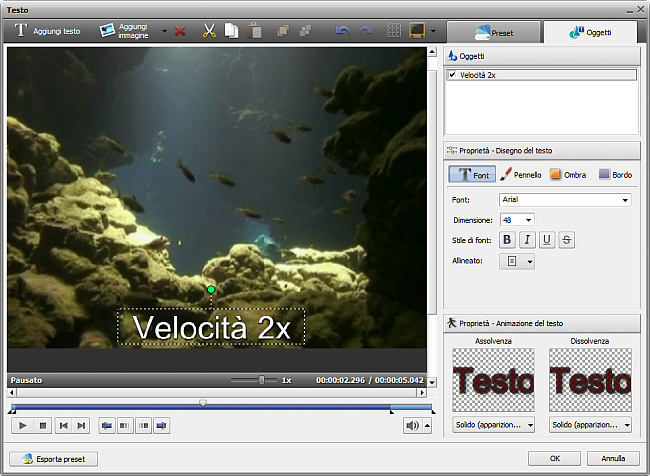
Prima di tutto aprite la scheda Oggetti e selezionate il modello preimpostato da modificare dall'elenco di oggetti. Potete eliminare la spunta dalla casella con il nome oggetto per disabilitarlo durante la modifica di un altro oggetto o immagine grafica.
La casella di testo viene visualizzata nell'area di anteprima. Fate doppio clic per digitare il votro testo, prendendo in considerazione che ogni volta premete il tasto Enter il cursore comincia una riga nuova.
Proprietà - Disegni Testo
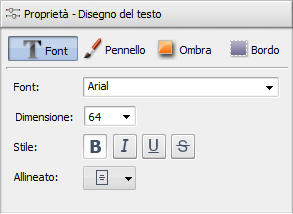
Font
- Font - il tipo di caratteri utilizzato. Potete selezionare il tipo appropriato dall'elenco a discesa.
- Dimensione - la grandezza dei caratteri utilizzati. Potete selezionare un valore dall'elenco a discesa o digitare manualmente utilizzando la tastiera.
- Stile - lo stile dei caratteri utilizzato. Potete selezionare B per un carattere neretto, I un carattere corsivo, U per un testo sottolineato e
S per un testo barrato.
- Alliniato - la posizione del testo nel rettangolo.
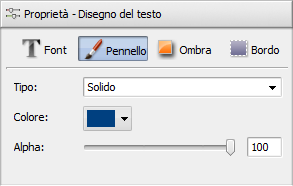
Pennello
- Tipo - lo stile del riempimento principale utilizzato nel testo. Potete selezionare fra Solido (nessun cambiamento del colore all'interno del riempimento), Gradiente (sfumatura continua tra due colori), Tratteggio (tratteggi di due colori selezionati) e Texture (si usa un'immagine per riempire il testo).
- Colore - il colore o i colori (per Gradiente e Tratteggio) utilizzato per riempire il testo principale.
- Alpha - la trasparenza dei colori (i valori possibili sono inclusi fra 0 - completamente trasparente - 100 - non trasparente).
- Gradiente - (disponibile solamente per il tipo di pennello Gradiente) viene usato per selezionare il modello di Gradiente.
- Textura - (disponibile solamente per il tipo di pennello Texture) viene usato per selezionare un'immagine e riempire il testo.
- Riempimento - (disponibile solamente per il tipo di pennello Tratteggio) viene usato per cambiare il modello di Tratteggio.
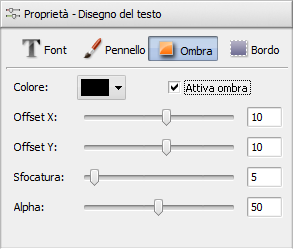
Ombra
- Attiva ombra - viene ursato per attivare o disattivare l'ombra del testo. Una volta attivata sono disponibili i seguenti parametri.
- Colore - il colore dell'ombra.
- Offset X - lo spostamento orizzontale dell'ombra nei confronti del testo (i valori positivi permettono di spostare l'ombra a destra del testo, i valori negativi la spostano a sinistra).
- Offset Y - lo spostamento verticale dell'ombra nei confronti del testo (i valori positivi spostano l'ombra in su, i valori negativi lo spostano in giù).
- Sfocatura - la sfocatura dell'ombra del testo (0 - senza Sfocatura, 20 - il valore massimo di Sfocatura).
- Alpha - la trasparenza dell'ombra (i parametri possibili sono inclusi fra 0 - completamente trasparente e 100 - non trasparente).
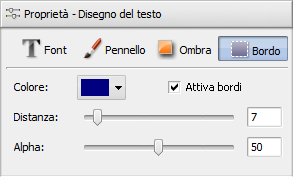
Bordo
- Attiva bordi - viene usato per attivare o disattivare i bordi. Un volta attivato sono disponibili i seguenti parametri
- Colore - il colore del bordo.
- Spessore - lo spessore del bordo (0 nessun bordo visualizzato, 100 il valore massimo).
- Alpha - la trasparenza dei colori del bordo (i valori possibili sono inclusi fra 0 - completamente trasparente e 100 - non trasparente).
[Torna all'inizio]
Proprietà - Animazioni Testo
 L'opzione Animazione viene usata per impostare gli effetti di Assolvenza e Dissolvenza - cioè come l'effetto di testo apparisce e sparisce nel filmato.
L'opzione Animazione viene usata per impostare gli effetti di Assolvenza e Dissolvenza - cioè come l'effetto di testo apparisce e sparisce nel filmato.
Per segnalare un avvio lento del testo nel video cliccate sull'elenco a discesa al di sotto del campo Assolvenza e selezionate l'effetto appropriato tra quelli disponibili. Proseguite nella stessa maniera per applicare l'effetto Dissolvenza.
La durata di assolvenza e dissolvenza per l'effetto testo viene impostata con l'aiuto della barra di anteprima.
E' possibile anche selezionare una animazione preimpostata dall'elenco dei preset disponibili. Ogni animazione contiene un effetto Assolvenza e Dissolvenza impostato.
[Torna all'inizio]
Potete inoltre cambiare la dimensione e l'orientamento della casella di testo. Per cambiare l'orientamento del testo, cliccate sul cerchio verde  (visibile quando il testo è selezionato col mouse) col tasto sinistro, il puntatore si trasforma in una freccia circolare -
(visibile quando il testo è selezionato col mouse) col tasto sinistro, il puntatore si trasforma in una freccia circolare -  - cliccate sul tasto del mouse e mantenendolo premuto, trascinate il cerchio cambiando l'orientamento del testo.
- cliccate sul tasto del mouse e mantenendolo premuto, trascinate il cerchio cambiando l'orientamento del testo.
[Torna all'inizio]